win10网络共享怎样设置
- 格式:doc
- 大小:24.63 KB
- 文档页数:5
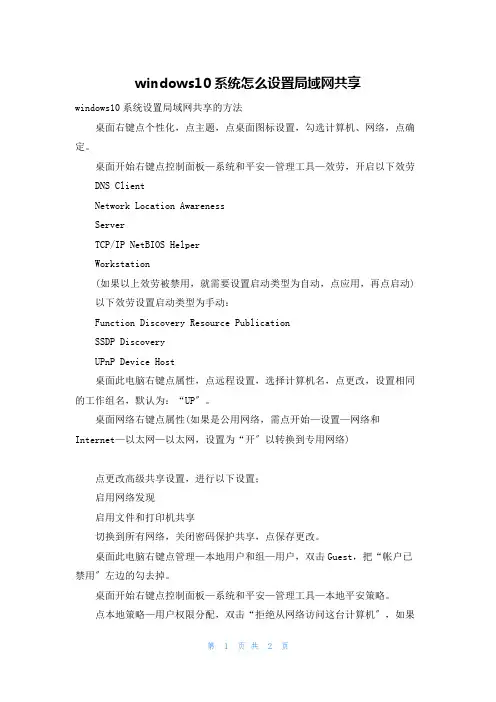
windows10系统怎么设置局域网共享windows10系统设置局域网共享的方法桌面右键点个性化,点主题,点桌面图标设置,勾选计算机、网络,点确定。
桌面开始右键点控制面板—系统和平安—管理工具—效劳,开启以下效劳 DNS ClientNetwork Location AwarenessServerTCP/IP NetBIOS HelperWorkstation(如果以上效劳被禁用,就需要设置启动类型为自动,点应用,再点启动) 以下效劳设置启动类型为手动:Function Discovery Resource PublicationSSDP DiscoveryUPnP Device Host桌面此电脑右键点属性,点远程设置,选择计算机名,点更改,设置相同的工作组名,默认为:“UP〞。
桌面网络右键点属性(如果是公用网络,需点开始—设置—网络和Internet—以太网—以太网,设置为“开〞以转换到专用网络)点更改高级共享设置,进行以下设置;启用网络发现启用文件和打印机共享切换到所有网络,关闭密码保护共享,点保存更改。
桌面此电脑右键点管理—本地用户和组—用户,双击Guest,把“帐户已禁用〞左边的勾去掉。
桌面开始右键点控制面板—系统和平安—管理工具—本地平安策略。
点本地策略—用户权限分配,双击“拒绝从网络访问这台计算机〞,如果出现Guest一栏就点删除确定;点本地策略—平安选项,双击下面一点的“网络访问:本地帐户的共享和平安模型〞,选择“仅来宾〞确定。
windows10系统局域网共享文件夹的方法首先找到准备要共享的文件夹。
右键点击文件夹,鼠标移动到“共享〞,然后在右边菜单中选择“特定用户〞。
点击后,弹出文件共享窗口,点击下面的向下箭头,可以翻开下拉共享用户列表,在列表中选择Everyone,然后点击“添加〞。
点击后,共享的用户就可以在底下的方框里看到,点击“读取〞设置权限(选择“读取〞为“只读模式〞,选择“读取/写入〞表示允许网络用户更改此文件夹中的文件),选择好权限后点击右下角“共享〞。
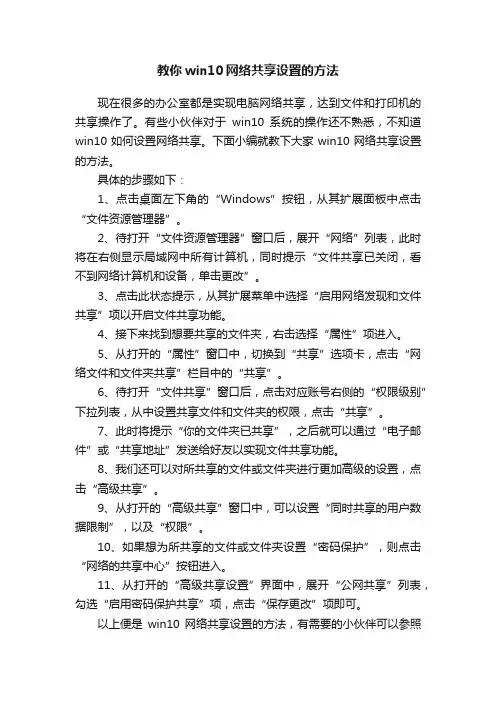
教你win10网络共享设置的方法
现在很多的办公室都是实现电脑网络共享,达到文件和打印机的共享操作了。
有些小伙伴对于win10系统的操作还不熟悉,不知道win10如何设置网络共享。
下面小编就教下大家win10网络共享设置的方法。
具体的步骤如下:
1、点击桌面左下角的“Windows”按钮,从其扩展面板中点击“文件资源管理器”。
2、待打开“文件资源管理器”窗口后,展开“网络”列表,此时将在右侧显示局域网中所有计算机,同时提示“文件共享已关闭,看不到网络计算机和设备,单击更改”。
3、点击此状态提示,从其扩展菜单中选择“启用网络发现和文件共享”项以开启文件共享功能。
4、接下来找到想要共享的文件夹,右击选择“属性”项进入。
5、从打开的“属性”窗口中,切换到“共享”选项卡,点击“网络文件和文件夹共享”栏目中的“共享”。
6、待打开“文件共享”窗口后,点击对应账号右侧的“权限级别”下拉列表,从中设置共享文件和文件夹的权限,点击“共享”。
7、此时将提示“你的文件夹已共享”,之后就可以通过“电子邮件”或“共享地址”发送给好友以实现文件共享功能。
8、我们还可以对所共享的文件或文件夹进行更加高级的设置,点击“高级共享”。
9、从打开的“高级共享”窗口中,可以设置“同时共享的用户数据限制”,以及“权限”。
10、如果想为所共享的文件或文件夹设置“密码保护”,则点击“网络的共享中心”按钮进入。
11、从打开的“高级共享设置”界面中,展开“公网共享”列表,勾选“启用密码保护共享”项,点击“保存更改”项即可。
以上便是win10网络共享设置的方法,有需要的小伙伴可以参照
教程进行操作。
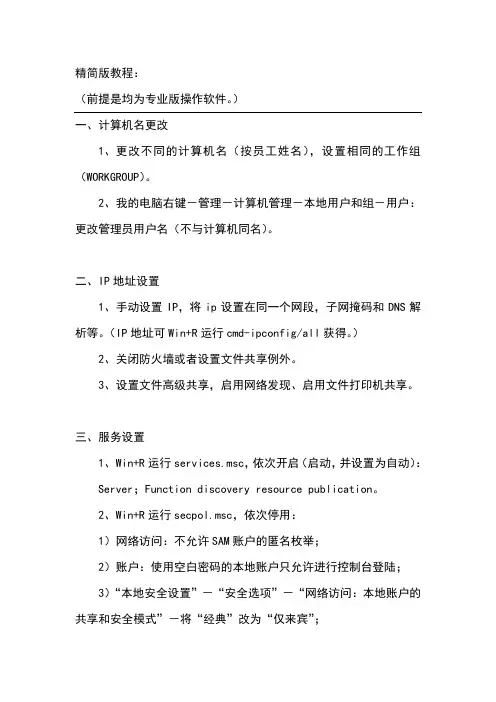
精简版教程:
(前提是均为专业版操作软件。
)
一、计算机名更改
1、更改不同的计算机名(按员工姓名),设置相同的工作组(WORKGROUP)。
2、我的电脑右键-管理-计算机管理-本地用户和组-用户:更改管理员用户名(不与计算机同名)。
二、IP地址设置
1、手动设置IP,将ip设置在同一个网段,子网掩码和DNS解析等。
(IP地址可Win+R运行cmd-ipconfig/all获得。
)
2、关闭防火墙或者设置文件共享例外。
3、设置文件高级共享,启用网络发现、启用文件打印机共享。
三、服务设置
1、Win+R运行services.msc,依次开启(启动,并设置为自动):
Server;Function discovery resource publication。
2、Win+R运行secpol.msc,依次停用:
1)网络访问:不允许SAM账户的匿名枚举;
2)账户:使用空白密码的本地账户只允许进行控制台登陆;
3)“本地安全设置”-“安全选项”-“网络访问:本地账户的共享和安全模式”-将“经典”改为“仅来宾”;
4)启动“本地安全设置”-“用户权利指派”-将“拒绝从网络访问这台计算机”里面的guest用户删除;
5)启动“本地安全设置”-“用户权利指派”-将“拒绝作为服务器和批作业”、“拒绝从网络访问这台计算机”和“拒绝作为服务登录”里面的用户删除。
3、我的电脑-右键-管理
本地用户和组-用户-启用来宾-取消勾选“账户已停用”。
四、程序安装及卸载
WIN+R运行control,程序和功能-启用或关闭Windows功能-找到smb 1.x-勾选确认。

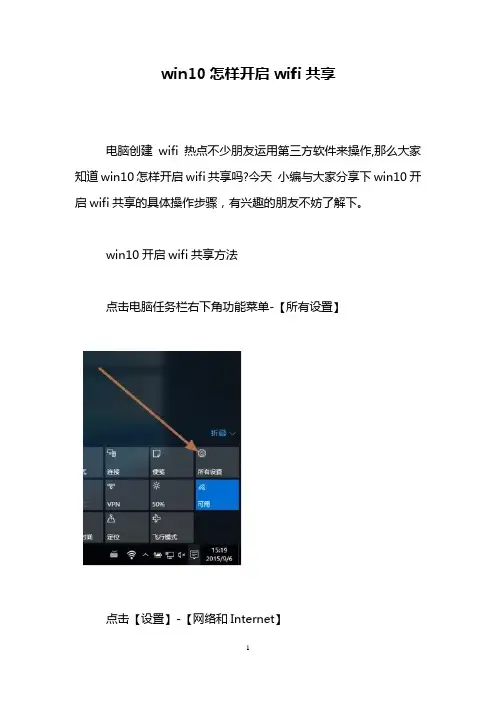
win10怎样开启wifi共享
电脑创建wifi热点不少朋友运用第三方软件来操作,那么大家知道win10怎样开启wifi共享吗?今天小编与大家分享下win10开启wifi共享的具体操作步骤,有兴趣的朋友不妨了解下。
win10开启wifi共享方法
点击电脑任务栏右下角功能菜单-【所有设置】
点击【设置】-【网络和Internet】
【Wlan】-【管理Wi-Fi设置】
若笔记本连接过的WIFI网络都会在管理已知网络列表中。
点击其中你有所有权的WIFI,即你知道此WIFI的密码,点击共享。
输入此WIFI的密码,点击共享。
共享成功。
如SKype、Facebook等好友使用的WLAN感知的用户就可以获得上网权限,但不需要输入WIFI密码就可以。
看过“win10怎样开启wifi共享”的人还看了:
1.win10怎么创建wifi网络热点
2.WIN10怎么关闭wifi
3.Win10系统笔记本如何设置WiFi热点
4.Win10怎么创建WiFi
5.Win10更新导致Wifi失效怎么解决
6.win10局域网共享设置。
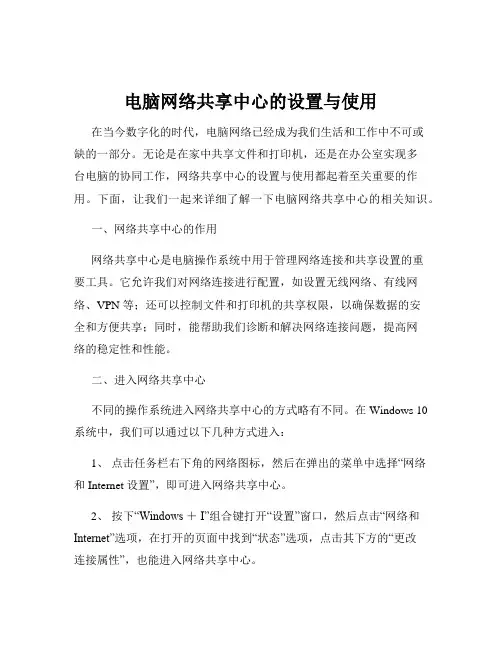
电脑网络共享中心的设置与使用在当今数字化的时代,电脑网络已经成为我们生活和工作中不可或缺的一部分。
无论是在家中共享文件和打印机,还是在办公室实现多台电脑的协同工作,网络共享中心的设置与使用都起着至关重要的作用。
下面,让我们一起来详细了解一下电脑网络共享中心的相关知识。
一、网络共享中心的作用网络共享中心是电脑操作系统中用于管理网络连接和共享设置的重要工具。
它允许我们对网络连接进行配置,如设置无线网络、有线网络、VPN 等;还可以控制文件和打印机的共享权限,以确保数据的安全和方便共享;同时,能帮助我们诊断和解决网络连接问题,提高网络的稳定性和性能。
二、进入网络共享中心不同的操作系统进入网络共享中心的方式略有不同。
在 Windows 10 系统中,我们可以通过以下几种方式进入:1、点击任务栏右下角的网络图标,然后在弹出的菜单中选择“网络和 Internet 设置”,即可进入网络共享中心。
2、按下“Windows +I”组合键打开“设置”窗口,然后点击“网络和Internet”选项,在打开的页面中找到“状态”选项,点击其下方的“更改连接属性”,也能进入网络共享中心。
对于Windows 7 系统,我们可以点击“开始”菜单,选择“控制面板”,在控制面板中找到“网络和共享中心”并点击进入。
三、网络连接设置1、无线网络设置在网络共享中心中,我们可以选择“更改适配器设置”,找到无线网络连接图标,右键点击并选择“属性”。
在这里,我们可以设置无线网络的 IP 地址、子网掩码、网关和 DNS 服务器等参数。
如果需要连接到特定的无线网络,点击“连接/断开”按钮,然后在弹出的窗口中选择要连接的网络,并输入密码即可。
2、有线网络设置对于有线网络连接,同样在“更改适配器设置”中找到本地连接图标,进行类似的属性设置。
此外,还可以检查网络电缆是否插好,以及网络接口是否正常工作。
3、 VPN 设置如果需要使用 VPN 连接,在网络共享中心中选择“设置新的连接或网络”,然后选择“连接到工作区”,按照提示输入 VPN 服务器的地址、用户名和密码等信息,即可建立 VPN 连接。
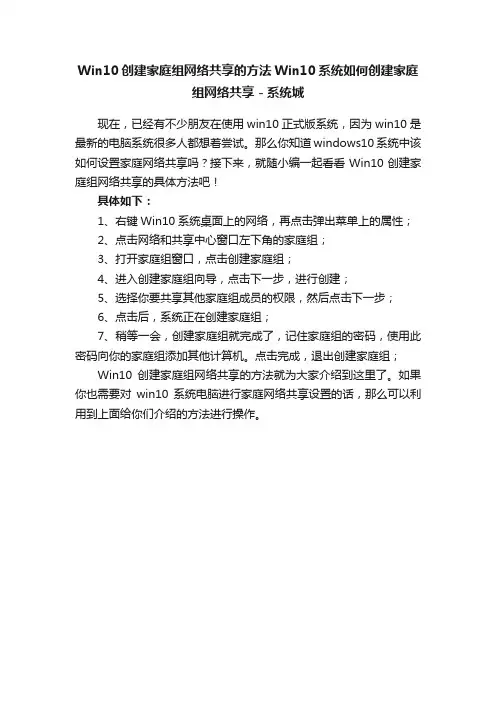
Win10创建家庭组网络共享的方法Win10系统如何创建家庭
组网络共享-系统城
现在,已经有不少朋友在使用win10正式版系统,因为win10是最新的电脑系统很多人都想着尝试。
那么你知道windows10系统中该如何设置家庭网络共享吗?接下来,就随小编一起看看Win10创建家庭组网络共享的具体方法吧!
具体如下:
1、右键Win10系统桌面上的网络,再点击弹出菜单上的属性;
2、点击网络和共享中心窗口左下角的家庭组;
3、打开家庭组窗口,点击创建家庭组;
4、进入创建家庭组向导,点击下一步,进行创建;
5、选择你要共享其他家庭组成员的权限,然后点击下一步;
6、点击后,系统正在创建家庭组;
7、稍等一会,创建家庭组就完成了,记住家庭组的密码,使用此密码向你的家庭组添加其他计算机。
点击完成,退出创建家庭组;
Win10创建家庭组网络共享的方法就为大家介绍到这里了。
如果你也需要对win10系统电脑进行家庭网络共享设置的话,那么可以利用到上面给你们介绍的方法进行操作。
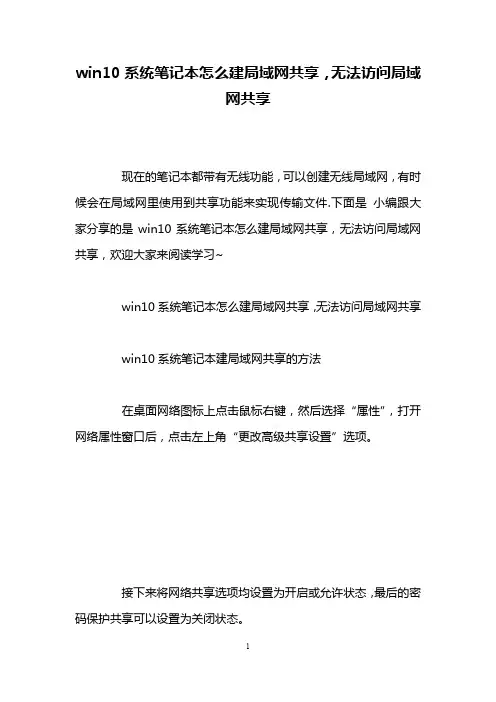
win10系统笔记本怎么建局域网共享,无法访问局域网共享现在的笔记本都带有无线功能,可以创建无线局域网,有时候会在局域网里使用到共享功能来实现传输文件.下面是小编跟大家分享的是win10系统笔记本怎么建局域网共享,无法访问局域网共享,欢迎大家来阅读学习~win10系统笔记本怎么建局域网共享,无法访问局域网共享win10系统笔记本建局域网共享的方法在桌面网络图标上点击鼠标右键,然后选择“属性”,打开网络属性窗口后,点击左上角“更改高级共享设置”选项。
接下来将网络共享选项均设置为开启或允许状态,最后的密码保护共享可以设置为关闭状态。
接下来在需要共享的文件夹上点击鼠标右键,然后选择“属性”。
打开文件属性窗口后,点击“共享”选项卡,然后点击“共享”按钮。
打开共享窗口后,选择要共享的用户,这里如果有名称为Everyone的用户,则选择Everyone用户,然后点击右下角“共享”按钮(这种情况下可以到这一步结束)。
如果没有Everyone用户,则选择当前的用户,然后点击“共享”按钮。
点击共享按钮后,可以看到共享成功的提示,点击完成按钮。
从其他电脑上查看是否能打开共享文件夹,如果提示权限不够不能打开,则继续下面的步骤。
点击文件夹属性窗口中的“安全”选项卡,然后点击“编辑”按钮。
在接下来的窗口中,点击“添加”按钮,然后在对象名称中输入“everyone”,然后点击“确定”。
接下来选中Everyone用户,然后设置权限,这里小编将各项权限都设置为允许,实际中根据需要设置,设置完成后点击“确定”按钮。
共享设置完成。
win10系统笔记本怎么建局域网共享,无法访问局域网共享相关文章:1.win10系统无法访问局域网其他计算机怎么办2.windows10系统不能访问局域网共享磁盘怎么办3.win10系统笔记本怎么开局域网共享4.win10系统笔记本怎么建局域网共享5.win10如何建立局域网共享文件6.Win10正式版无法访问局域网怎么办7.win10系统如何建局域网共享。
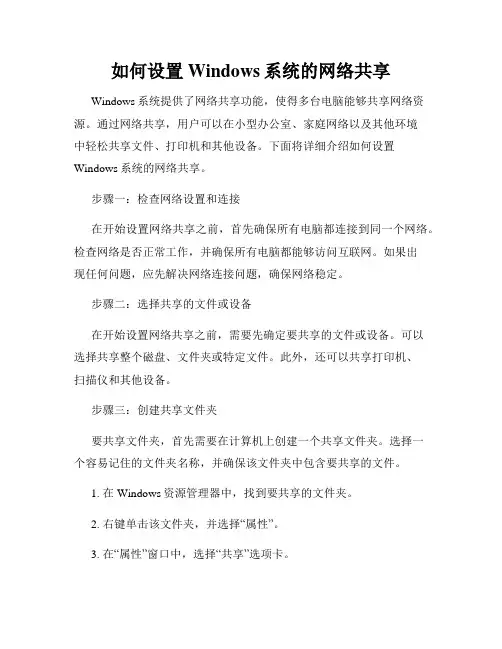
如何设置Windows系统的网络共享Windows系统提供了网络共享功能,使得多台电脑能够共享网络资源。
通过网络共享,用户可以在小型办公室、家庭网络以及其他环境中轻松共享文件、打印机和其他设备。
下面将详细介绍如何设置Windows系统的网络共享。
步骤一:检查网络设置和连接在开始设置网络共享之前,首先确保所有电脑都连接到同一个网络。
检查网络是否正常工作,并确保所有电脑都能够访问互联网。
如果出现任何问题,应先解决网络连接问题,确保网络稳定。
步骤二:选择共享的文件或设备在开始设置网络共享之前,需要先确定要共享的文件或设备。
可以选择共享整个磁盘、文件夹或特定文件。
此外,还可以共享打印机、扫描仪和其他设备。
步骤三:创建共享文件夹要共享文件夹,首先需要在计算机上创建一个共享文件夹。
选择一个容易记住的文件夹名称,并确保该文件夹中包含要共享的文件。
1. 在Windows资源管理器中,找到要共享的文件夹。
2. 右键单击该文件夹,并选择“属性”。
3. 在“属性”窗口中,选择“共享”选项卡。
4. 点击“共享此文件夹”复选框,并在“共享名称”字段中输入共享文件夹的名称。
5. 为文件夹添加需要的权限和访问级别,以控制其他用户对共享文件夹的访问权限。
步骤四:启用网络发现和文件共享在设置网络共享之前,需要确保网络发现和文件共享功能已打开。
这样其他电脑才能够在网络中找到您的共享文件夹。
1. 前往“控制面板”。
2. 选择“网络和共享中心”。
3. 在左侧菜单中,选择“更改高级共享设置”。
4. 确保“网络发现”和“文件和打印机共享”都已打开。
步骤五:访问共享文件或设备一旦设置好网络共享,其他电脑就可以轻松访问您共享的文件或设备。
1. 在其他电脑上,确保它们连接到同一个网络。
2. 在Windows资源管理器中,找到“网络”部分。
3. 点击“网络”,找到您设置的共享文件夹。
4. 双击共享文件夹,即可访问其中的文件。
如果要访问共享的打印机或其他设备,可以在“设备和打印机”窗口中找到相应的设备,右键单击并选择“连接”。
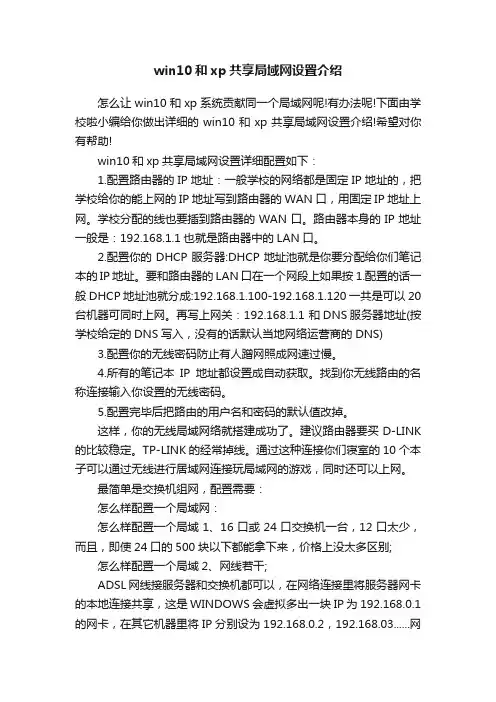
win10和xp共享局域网设置介绍怎么让win10和xp系统贡献同一个局域网呢!有办法呢!下面由学校啦小编给你做出详细的win10和xp共享局域网设置介绍!希望对你有帮助!win10和xp共享局域网设置详细配置如下:1.配置路由器的IP地址:一般学校的网络都是固定IP地址的,把学校给你的能上网的IP地址写到路由器的WAN口,用固定IP地址上网。
学校分配的线也要插到路由器的WAN口。
路由器本身的IP地址一般是:192.168.1.1也就是路由器中的LAN口。
2.配置你的DHCP服务器:DHCP地址池就是你要分配给你们笔记本的IP地址。
要和路由器的LAN口在一个网段上如果按1.配置的话一般DHCP地址池就分成:192.168.1.100-192.168.1.120一共是可以20台机器可同时上网。
再写上网关:192.168.1.1 和DNS服务器地址(按学校给定的DNS写入,没有的话默认当地网络运营商的DNS)3.配置你的无线密码防止有人蹭网照成网速过慢。
4.所有的笔记本IP地址都设置成自动获取。
找到你无线路由的名称连接输入你设置的无线密码。
5.配置完毕后把路由的用户名和密码的默认值改掉。
这样,你的无线局域网络就搭建成功了。
建议路由器要买D-LINK 的比较稳定。
TP-LINK的经常掉线。
通过这种连接你们寝室的10个本子可以通过无线进行居域网连接玩局域网的游戏,同时还可以上网。
最简单是交换机组网,配置需要:怎么样配置一个局域网:怎么样配置一个局域1、16口或24口交换机一台,12口太少,而且,即使24口的500块以下都能拿下来,价格上没太多区别;怎么样配置一个局域2、网线若干;ADSL网线接服务器和交换机都可以,在网络连接里将服务器网卡的本地连接共享,这是WINDOWS会虚拟多出一块IP为192.168.0.1的网卡,在其它机器里将IP分别设为192.168.0.2,192.168.03......网关都为192.168.0.1。
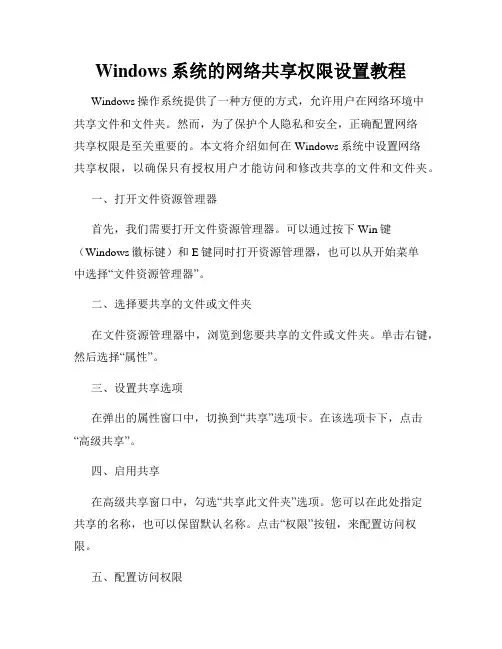
Windows系统的网络共享权限设置教程Windows操作系统提供了一种方便的方式,允许用户在网络环境中共享文件和文件夹。
然而,为了保护个人隐私和安全,正确配置网络共享权限是至关重要的。
本文将介绍如何在Windows系统中设置网络共享权限,以确保只有授权用户才能访问和修改共享的文件和文件夹。
一、打开文件资源管理器首先,我们需要打开文件资源管理器。
可以通过按下Win键(Windows徽标键)和E键同时打开资源管理器,也可以从开始菜单中选择“文件资源管理器”。
二、选择要共享的文件或文件夹在文件资源管理器中,浏览到您要共享的文件或文件夹。
单击右键,然后选择“属性”。
三、设置共享选项在弹出的属性窗口中,切换到“共享”选项卡。
在该选项卡下,点击“高级共享”。
四、启用共享在高级共享窗口中,勾选“共享此文件夹”选项。
您可以在此处指定共享的名称,也可以保留默认名称。
点击“权限”按钮,来配置访问权限。
五、配置访问权限在权限窗口中,您可以通过添加或删除用户来设置网络共享的访问权限。
点击“添加”按钮,然后输入用户的名称,点击“检索”来搜索并添加用户。
六、选择访问级别对于每个添加的用户,您可以为其选择访问级别:读取、修改或完全控制。
读取权限允许用户查看共享的文件和文件夹,但不允许修改。
修改权限允许用户读取和修改共享的文件和文件夹。
完全控制权限允许用户读取、修改和删除共享的文件和文件夹。
七、点击确定保存设置在完成设置访问权限后,点击“确定”来保存更改并关闭权限窗口。
八、应用共享设置回到共享选项卡,确认“共享此文件夹”选项已被勾选,并点击“应用”按钮来应用共享设置。
九、完成共享设置现在,您已成功设置了网络共享权限。
其他网络用户(经过授权)可以通过网络访问您共享的文件和文件夹。
需要注意的是,正确设置共享权限可以保护您的数据不被未经授权的用户访问和修改。
建议仅为需要访问文件或文件夹的用户授予适当的权限,并定期审查和更新这些权限以保证安全。
windows10系统怎么建立家庭局域网共享
我在工作或生活中通常会建立一个局域网,大家一起连接,这样就都在同一个局域网里面,我们经常会用到共享来实现互相传输文件,那么你知道windows10系统怎么建立家庭局域网共享吗?下面是店铺整理的一些关于windows10系统建立家庭局域网共享的相关资料,供你参考。
windows10系统建立家庭局域网共享的方法
1、在桌面右键点击“网络”图标,选择“属性”;
2、在左下角找到并点击“家庭组”;
3、我们看到“当前网络上没有家庭组”,点击“创建家庭组”;
4、弹出提示确认窗口,点击下一步;
5、选择需要共享的文件和设备,点击下一步;
6、创建成功,自动生成家庭组密码,并记好密码,点击完成;
7、打开我的电脑,在左下角展开家庭组,查看共享文件夹。
点击下页进入>>>windows10系统启动家庭组局域网的方法。
win10网络共享怎样设置篇一:win10共享设置win10简单共享的设置-------------------------------------------------------------一、修改本地安全策略(这里的修改很重要,win7和win8【拒绝从网络访问这台计算机】默认为空,只有win10默认添加了guest)“运行”里输入secpol.msc,打开本地安全策略【本地策略】—【安全选项】—【网络访问:本地账户的共享和安全模型】改来宾【本地策略】—【安全选项】—【账户:来宾账户状态】改启用【本地策略】—【用户权限分配】—【拒绝从网络访问这台计算机】删除guest二、修改高级共享设置控制面板--->网络和共享中心--->选择家庭组和共享选项--->更改高级共享设置启用网络发现启用文件和打印机共享关闭公用文件夹共享为使用40位或56位加密的设备启用文件共享关闭密码保护共享在需要局域网共享的文件夹右键菜单选择:共享—特定用户添加everybody,按实际修改everybody权限,【读取】或者【读写】(添加guest也应该可以滴)无需用户密码的文件夹共享搞好,打印机的共享应该就OK了-------------------------------------------------------------------------------ps.一般在专用网络启用共享,如果第一次发现网络的时候没有配置成共享的话,默认被配置成公用网络。
修改成专用方法打开你的网络设置——选择你正在使用的网络——查找设备和内容——【开】篇二:win10 双网卡时无线网卡连网,本地连接共享给另一台直连机器上网的设置因为是用账号上网,而且一个账号只能用于一台机器,为了让两台机器能上网,我自己也是折腾了很久才搞定,所以觉得有必要写下来让有同样需要的人省点心。
我的两台台式机都是win10 专业版(版本号1151) 64位,其中一台有无线网卡,因此其使用无线网卡上网,并将这台机器称为上网机,另一台则称为蹭网机,两台机器之间用网线直连(当然,后续步骤为1、如果上网机的WLAN属性界面中“网络”标签页右边没有“共享”标签页的话,如下图:此时,右击左下角win图标,选择“命令提示符(管理员)(A)”,在弹出窗口中的提示符后输入命令“netshwlan start hostednetwork”,回车,如果你的操作系统有这些功能的话,会在该命令行下输出“已启动承载网络”字样,如下图所示:然后再打开WLAN的属性页面,点击“共享”标签页,选中第一个复选框(即允许其他网络用户通过此计算机的Internet连接来连接(N)),此时系统会提示要你选择下面的“家庭网络连接(H)”,你就选择那块用于和蹭网机连接的本地连接(我的机器在此处显示“以太网”,这只是名称不同而已;同时,当有多个本地连接时,也就是那个下拉列表中有多个选项时,是不是一定要选择和蹭网机连接的本地连接,我也不确定),如下图所示:2、保存后,打开用于和蹭网机连接的本地连接的属性页面后,再进入“Internet协议版本4(TCP/IPv4)”属性页面,如下图所示:在第2步的共享设置完毕后,系统会自动将本地连接的IP地址设为192.168.137.1,这儿可以根据需要自行修改。
win10电脑怎么样开启wifi上网网络共享功能
有时我们手机或电脑需要连接网络上网,虽然网上有许多wifi助手,但是下载后会自带一些广告,比较杂乱,而且不安全。
这时候我们win10笔记本可以开启wifi网络共享功能,接下去小编向大家介绍win10电脑开启wifi网络共享功能的方法。
win10电脑开启wifi上网网络共享功能的方法
1、首先鼠标左键点击Win10左下角的开始菜单,然后点击进入“设置”;
2、打开设置页面之后,点击进入“网络和Internet”设置;
3、点击左侧的“WLAN”无线设置,然后在右侧下拉,找到并点击打开“管理WiFi设置”;
4、接下来在管理Wifi设置中,点击需要共享的Wifi无线网络名称,之后下面会弹出“共享”、“忘记”选项,这里直接点击“共享”;
5、接下来可能还需要输入一次Wifi密码确认共享。
Windows10共享设置图文教程
如果你的操作系统是Win10系统,你访问不了某台电脑的共享,但是别人可以。
这种情况是你自己本地的设置问题,而不是被共享的电脑的设置问题。
首先,Win10能成功访问共享文件夹,必须有安装SMB1协议,否则会提示找不到网络名称的提示。
方法很简单,打开控制面板-程序
点击确定,进行安装。
安装完可能需要进行重启,重启之后这个问题就解决了。
如果上述操作还是无法访问其他电脑,进行第二步
键盘Win+R打开运行,输入regedit,回车,打开注册表
找到
HKEY_LOCAL_MACHINE\SYSTEM\CurrentControlSet\Servi ces\LanmanWorkstation\Parameters
双击打开右侧AllowInsecureGuestAuth,数值改为1,
确定,关闭注册表即可。
剩余的就是基本的共享设置,没人不会吧?。
win10系统怎么设置网络共享
win10系统的上线,很多人使用win10系统不会设置网络共享,win10设置网络共享已经不想win7一样设置了,下面是店铺整理的win10系统设置网络共享的方法,供您参考。
win10系统设置网络共享的方法
首先,我们点击电脑桌面的开始按扭,就进入开始的页面,但是win10系统的所有功能是隐藏在下一页的,我们点击左下角的向下箭头即可。
这样我们就进入了电脑的应用列表界面,我们找到图中标注的图标,这就是设置图标。
点击设置后,等待一会儿,我们就进入了设置界面,我们可以看到这里隐藏有许多小开关,很奇妙吧。
我们滑动鼠标滑轮,就可以看到右边还隐藏一些其他功能,如摄像图、音频等,我们点击无线和网络设置。
在无线和网络设置页面,我们把移动热点下的共享Internet连接打上对钩,输入密码后点击下方的开始共享,这样电脑就分享了无线网络。
我们用手机搜索无线信号后,就会发现笔记本分享的无线网络。
输入密码后就可以成功连接。
连接成功后,我们可以看到右边的已连接设备中出现了手机的mac地址。
我们打开网络和共享中心后,会发现多了一个无线网络,它正是笔记本电脑分享的无线网线。
win10系统设置网络共享的。
Win10如何设置无线网络共享
Win10是电脑的一个新的系统,很多人对其*作还是比较不理解的,以下是小编跟大家分享Win10如何设置无线网络共享,希望对大家能有所帮助!
win10自带wifi共享开启*作教程
Windows10移动热点功能使用起来非常的简单,只需要我们打开设置——网络和Inter。
在打开的页面左边栏找到“移动热点”,就可以看到下面的页面了,如果你不想更改个*化设置的话,直接点击“与其他设备共享我的Inter连接”下面的开关按钮即可。
如果你想自己定义网络名称和密码,直接点击下面的编辑按钮,就会*出更改的窗口,完成后点击“保存”即可。
打开你的手机或平板,找到你设置的网络名称,输入密码即可连接。
Windows10移动热点注意事项5GHz网络不能分享给只支持2.4GHz的设备。
如果你的设备使用的5GHz无线网络的话,那么创建的分享网络也是5GHz,此时一些老的移动设备不支持5GHz网络的话,是搜索不到的,不过Windows10会给予提醒,告知你这个情况。
如果是自己的路由器,也可以登录路由器开启2.4GHz网络,不少路由器是支持双频的,这样你那些比较老的设备就可以正常使用了。
另外,Windows10的移动热点是有最大连接数量限制的,最多支持8台,在页面上会有详细的数据统计,比如IP地址与MAC地址,方便你的管理。
以上就是Win10设置WIFI无线网络共享步骤了,希望可以帮助到大家。
win10网络共享怎样设置
篇一:win10共享设置
win10简单共享的设置
-------------------------------------------------------------
一、修改本地安全策略
(这里的修改很重要,win7和win8【拒绝从网络访问这台计算机】默认为空,只有win10默认添加了guest)
“运行”里输入secpol.msc,打开本地安全策略
【本地策略】—【安全选项】—【网络访问:本地账户的共享和安全模型】改来宾
【本地策略】—【安全选项】—【账户:来宾账户状态】
改启用
【本地策略】—【用户权限分配】—【拒绝从网络访问这台计算机】
删除guest
二、修改高级共享设置
控制面板--->网络和共享中心--->选择家庭组和共享选项--->更改高级共享设置
启用网络发现
启用文件和打印机共享
第1 页。